photoshop鼠绘美女教程绘制清纯的小说封面美女.docx
《photoshop鼠绘美女教程绘制清纯的小说封面美女.docx》由会员分享,可在线阅读,更多相关《photoshop鼠绘美女教程绘制清纯的小说封面美女.docx(12页珍藏版)》请在冰豆网上搜索。
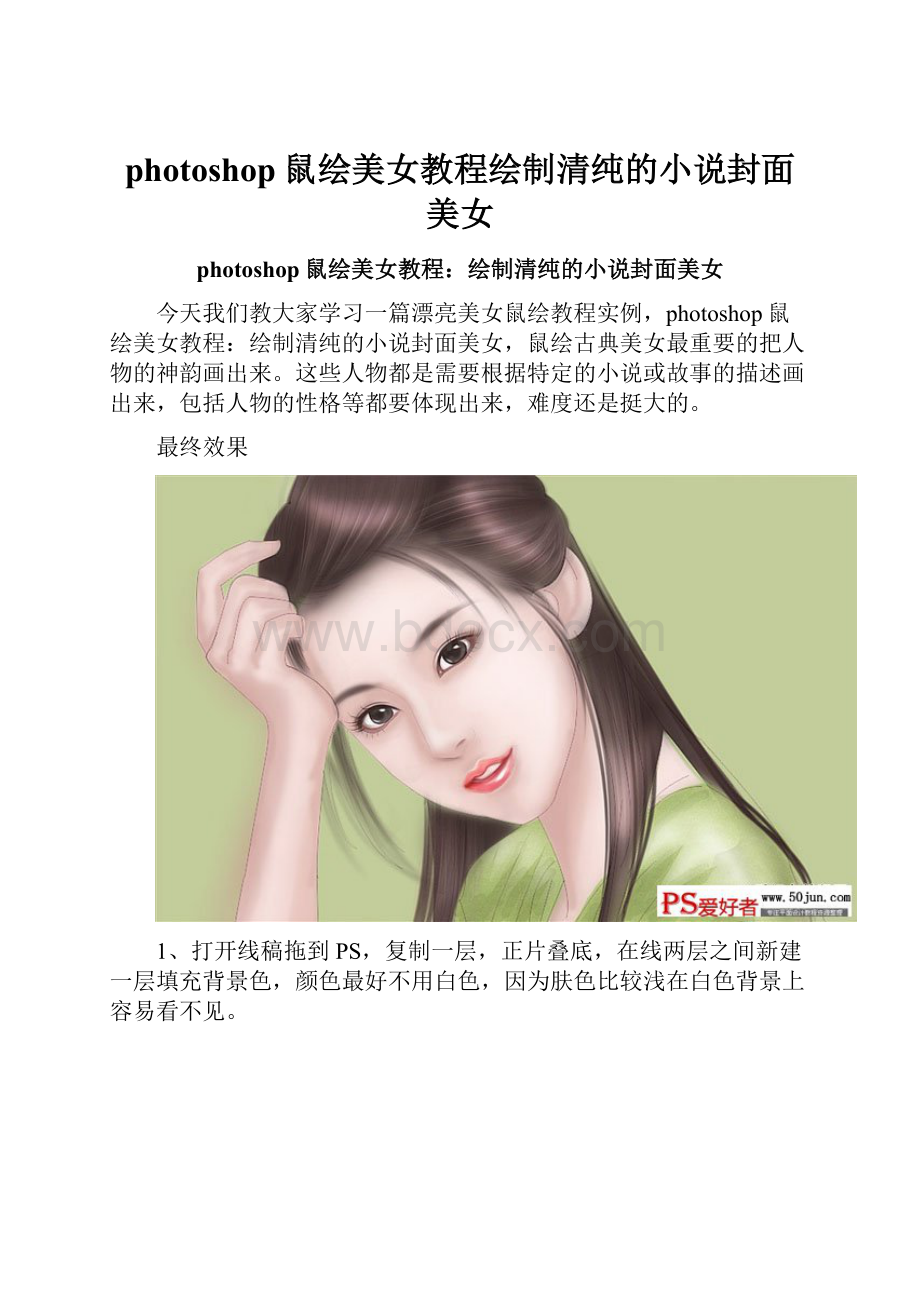
photoshop鼠绘美女教程绘制清纯的小说封面美女
photoshop鼠绘美女教程:
绘制清纯的小说封面美女
今天我们教大家学习一篇漂亮美女鼠绘教程实例,photoshop鼠绘美女教程:
绘制清纯的小说封面美女,鼠绘古典美女最重要的把人物的神韵画出来。
这些人物都是需要根据特定的小说或故事的描述画出来,包括人物的性格等都要体现出来,难度还是挺大的。
最终效果
1、打开线稿拖到PS,复制一层,正片叠底,在线两层之间新建一层填充背景色,颜色最好不用白色,因为肤色比较浅在白色背景上容易看不见。
2、新建层开始铺色,我这里用的是柔色画笔,个人习惯不一样。
3、确定光源的方向,开始深入,我这个也无能,不要求百分百准确,但大致的阴暗面还是要体现出来的,这里要再新建一层,层越多到最后皮肤会越细腻立体,我是这样理解的。
4、最后把皮肤层都合并,皮肤大概就这个样子,我这里做得不好,大家做的时候可以更细致一点,我这个做得有点粗糙。
5、下面开始画眼睛,方法如图。
6、眉毛和睫毛的画法如下。
7、鼻子高光和嘴巴的处理办法如图。
8、头发我一般的做法就是用柔色画笔先涂层底色,最好不要用全黑,因为这样不仅糊而且没有层次感。
9、用比底色深的颜色画上头发阴影,这样画出来的头发会比较立体有层次一些。
10、用钢笔勾出发丝,这里的发丝可以用大号点的画笔描边,我这里用9号硬角画笔描边后方框模糊。
11、再用钢笔画上一些比较细的发丝,懒的话可以复制再变换下位置,深浅不一层次就会出来了。
12、最后加上高光,擦掉线边,再用1-2像素画笔画出亮点的发丝,在额头上画些细碎发丝,描边后高斯模糊下。
最终效果: